win10查看无线网络密码方法是打开“网络和共享中心”。进入“网络和共享中心”后点击已连接的无线网络“连接”。进入无线网络属性界面后,点击“安全”。在“网络安全密钥”中
win10查看无线网络密码方法是打开“网络和共享中心”。进入“网络和共享中心”后点击已连接的无线网络“连接”。进入无线网络属性界面后,点击“安全”。在“网络安全密钥”中下面勾选“显示字符”即可。
win10查看无线网络密码方法介绍相关推荐:win10桌面图标变成白色文件解决方法介绍

1、在桌面上用鼠标右键点击网络图标,再选择属性。
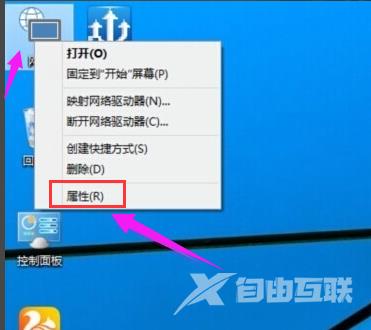
还有一种方法就是右键点击右下角的WiFi符号,打开“网络和共享中心”。
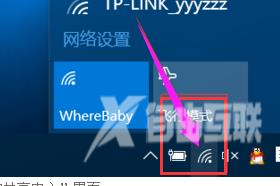
2、进入“网络和共享中心”后点击已连接的无线网络“连接”。
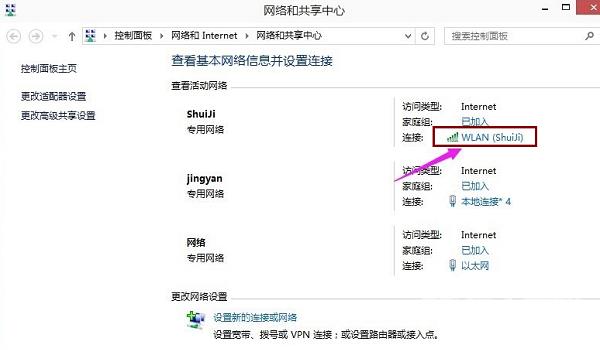
3、点击“无线属性”。

4、进入无线网络属性界面后,点击“安全”。
在“网络安全密钥”中下面勾选“显示字符”。
就可以看到连接的这个无线网络的密码。
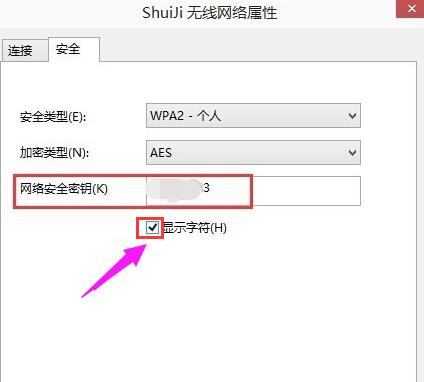
【文章转自荷兰服务器 http://www.558idc.com/helan.html 欢迎留下您的宝贵建议】
